Maison >Les sujets >excel >Comment classer automatiquement les tableaux Excel
Comment classer automatiquement les tableaux Excel
- 步履不停original
- 2019-06-27 10:51:2233355parcourir

Lorsque vous utilisez Excel pour classer certaines données (telles que le classement des résultats des tests des étudiants, des ventes de produits, des bénéfices, etc.), de nombreuses personnes peuvent d'abord penser à utiliser la fonction de tri d'Excel, mais après avoir utilisé la fonction de tri, l'ordre des cellules du tableau d'origine changera. Si vous ne souhaitez pas modifier l'ordre des cellules lors du classement, mais souhaitez simplement afficher les classements correspondants, vous pouvez envisager d'utiliser la fonction Classement. Voici comment l'utiliser à titre de référence.
Par exemple, pour afficher le classement de chaque score dans le tableau ci-dessous :

Cliquez d'abord avec la souris dans la cellule de la première ligne du tableau où le classement doit être affiché, sélectionnez la cellule.
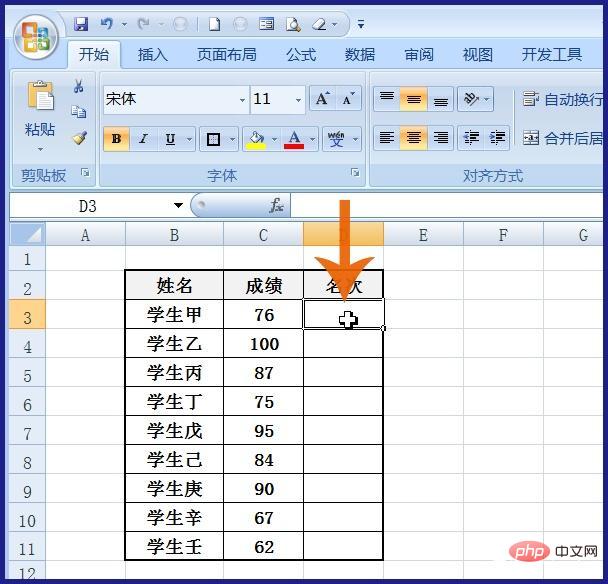
Entrez ensuite dans la barre d'édition : =rank(
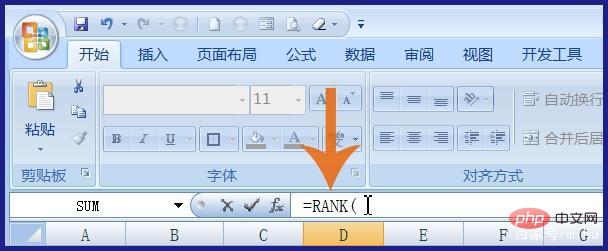
Après avoir saisi, utilisez la souris pour cliquer sur le côté gauche contenant la cellule de partition. Après avoir cliqué sur
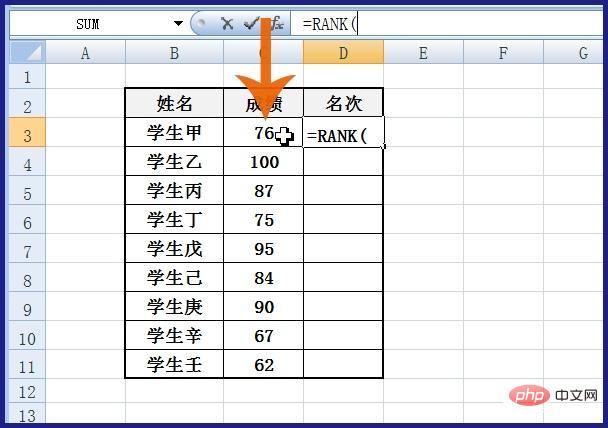
, le nom de la cellule cliquée sera automatiquement saisi dans la barre d'édition, suivi d'une virgule anglaise >
.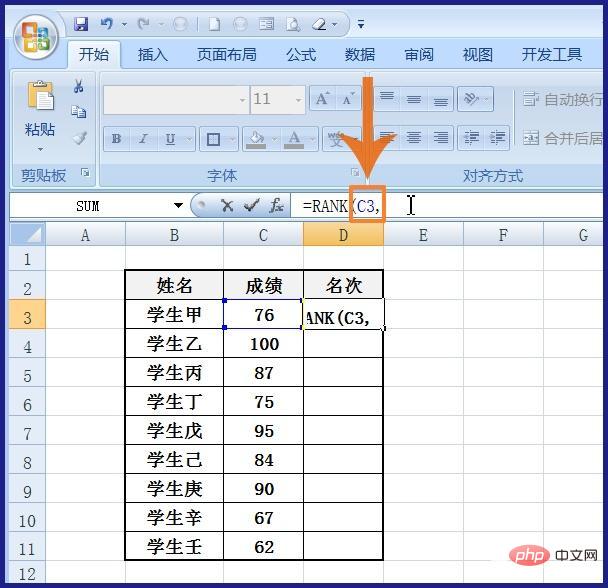 Après avoir saisi la virgule, sélectionnez toutes les cellules contenant les notes dans la colonne des notes. Vous pouvez utiliser le bouton gauche de la souris pour cliquer sur la première cellule contenant les notes au-dessus de la colonne des notes, puis maintenir le bouton gauche de la souris enfoncé. . Sans le relâcher, faites glisser la souris jusqu'à la dernière cellule de la colonne, puis relâchez le bouton gauche de la souris. S'il y a beaucoup de cellules dans la colonne de partition, vous pouvez également utiliser la touche Maj du clavier et cliquer sur la première. et les dernières cellules avec la souris.
Après avoir saisi la virgule, sélectionnez toutes les cellules contenant les notes dans la colonne des notes. Vous pouvez utiliser le bouton gauche de la souris pour cliquer sur la première cellule contenant les notes au-dessus de la colonne des notes, puis maintenir le bouton gauche de la souris enfoncé. . Sans le relâcher, faites glisser la souris jusqu'à la dernière cellule de la colonne, puis relâchez le bouton gauche de la souris. S'il y a beaucoup de cellules dans la colonne de partition, vous pouvez également utiliser la touche Maj du clavier et cliquer sur la première. et les dernières cellules avec la souris.
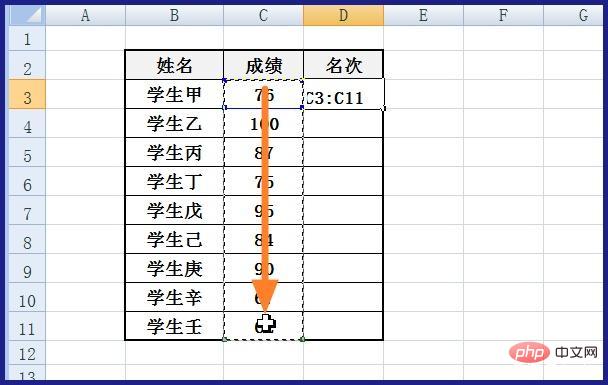 Après avoir sélectionné la plage de cellules, les caractères représentant la plage de cellules sont automatiquement saisis dans la barre d'édition. Touche F4 du clavier (le but est de supprimer la plage de cellules). (La référence relative de la cellule devient une référence absolue) Elle devient une référence absolue
Après avoir sélectionné la plage de cellules, les caractères représentant la plage de cellules sont automatiquement saisis dans la barre d'édition. Touche F4 du clavier (le but est de supprimer la plage de cellules). (La référence relative de la cellule devient une référence absolue) Elle devient une référence absolue
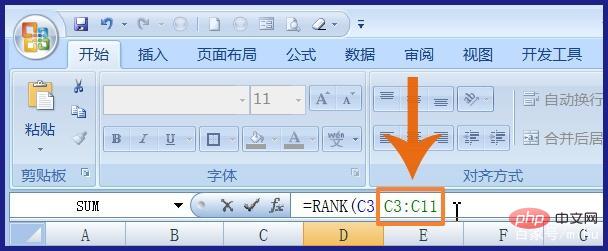 Ensuite. entrez les parenthèses suivantes pour terminer la saisie de la formule de fonction. 🎜>Après avoir terminé la saisie de la formule, appuyez sur la touche Entrée du clavier ou cliquez sur le bouton coche sur le côté gauche de la barre d'édition avec la souris. le résultat à gauche sera affiché. Ensuite, pointez le pointeur de la souris vers le coin inférieur droit de la cellule. Lorsque le pointeur de la souris se transforme en croix, double-cliquez sur le bouton gauche de la souris ou maintenez le bouton gauche de la souris enfoncé et faites glisser la souris. jusqu'à la colonne.
Ensuite. entrez les parenthèses suivantes pour terminer la saisie de la formule de fonction. 🎜>Après avoir terminé la saisie de la formule, appuyez sur la touche Entrée du clavier ou cliquez sur le bouton coche sur le côté gauche de la barre d'édition avec la souris. le résultat à gauche sera affiché. Ensuite, pointez le pointeur de la souris vers le coin inférieur droit de la cellule. Lorsque le pointeur de la souris se transforme en croix, double-cliquez sur le bouton gauche de la souris ou maintenez le bouton gauche de la souris enfoncé et faites glisser la souris. jusqu'à la colonne.
 De cette manière, le classement du score correspondant sera affiché dans chaque cellule de la colonne de classement >Pour plus d'articles techniques liés à Excel, veuillez visiter la colonne
De cette manière, le classement du score correspondant sera affiché dans chaque cellule de la colonne de classement >Pour plus d'articles techniques liés à Excel, veuillez visiter la colonne
pour apprendre !
Ce qui précède est le contenu détaillé de. pour plus d'informations, suivez d'autres articles connexes sur le site Web de PHP en chinois!

